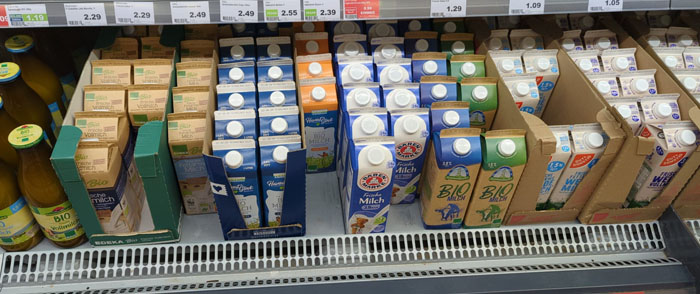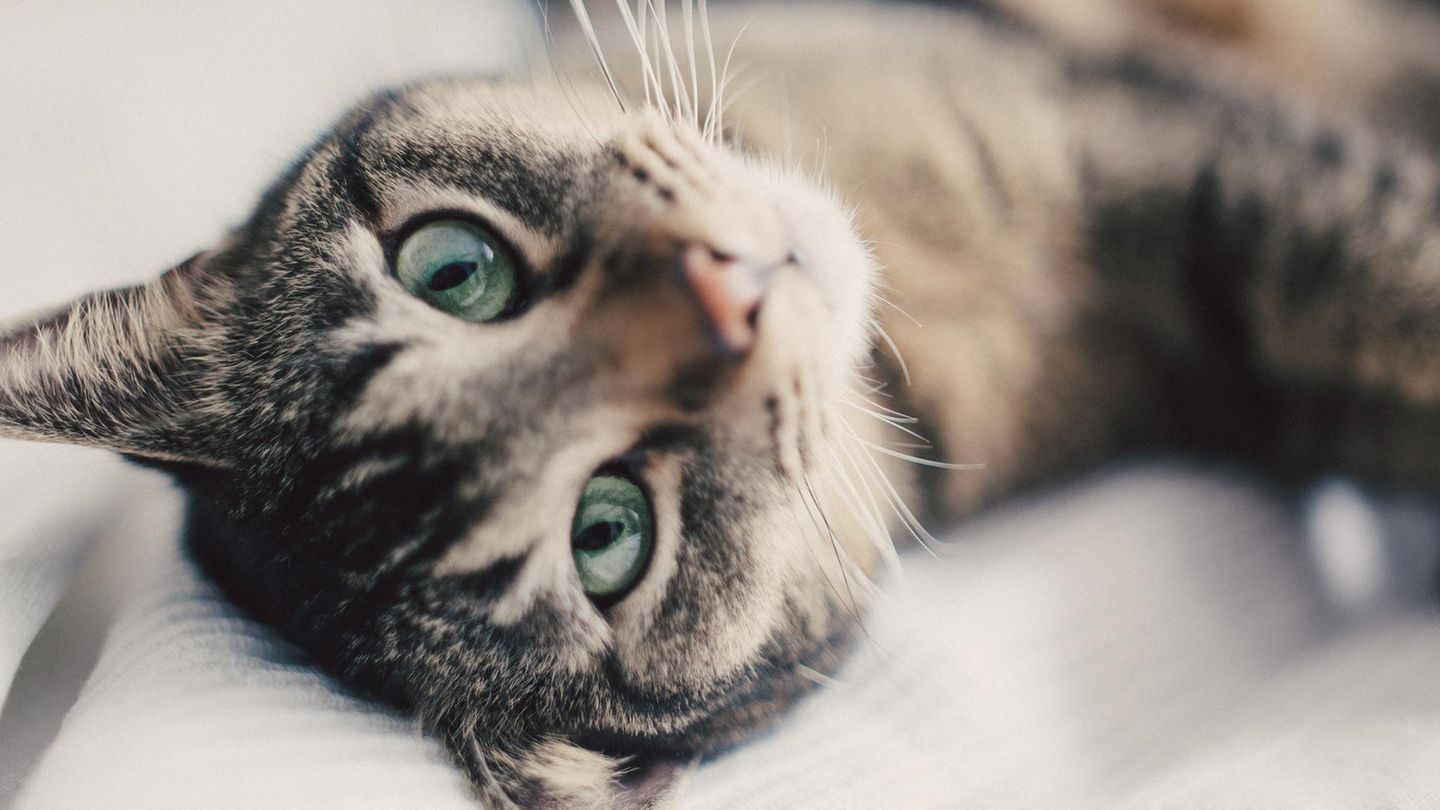Stimme von Gemini ändern: So personalisiert ihr den KI-Assistenten von Google
Euch gefällt die Standardstimme von Gemini nicht? Wir zeigen euch, wie ihr ganz einfach eine andere Stimme auswählt.Wie kann man die Stimme in Gemini ändern?Gemini ist der neue Assistent von Google und ersetzt nach und nach den klassischen Google Assistant. Neben Text- und Bildfunktionen könnt ihr auch per Sprache mit der KI interagieren – und dafür die Stimme auswählen, die euch am besten gefällt. Die Stimme von Google Gemini ändert ihr direkt in der Gemini-App – und das in nur wenigen Schritten:Öffnet die Gemini-App und tippt oben rechts auf euren Avatar. Wählt „Einstellungen“ aus. Tippt auf den Punkt „Stimme von Gemini“. Wischt durch die verfügbaren Stimmen oder nutzt die Pfeile, um euch kurze Stimmproben anzuhören, und bleibt bei der Stimme stehen, die euch am meisten zusagt. Tippt oben rechts auf „Auswählen“ und anschließend auf „Fertig“.Im offiziellen Video zeigt Google, was der neue KI-Assistent Gemini kann:LinkGoogle: Willkommen in der Gemini-ÄraNeue Stimmen für Google GeminiAktuell könnt ihr in Google Gemini aus diesen zehn Stimmen wählen:Vega – Freundlich, höhere Stimmlage Pegasus – Ruhig, tiefere Stimmlage Ursa – Motiviert, mittlere Stimmlage Nova – Motiviert, mittlere Stimmlage Orion – Freundlich, tiefere Stimmlage Eclipse – Dynamisch, mittlere Stimmlage Orbit – Dynamisch, tiefere Stimmlage Capella – Gelassen, höhere Stimmlage Lyra – Freundlich, höhere Stimmlage Dipper – Tiefere StimmlageWas tun, wenn die Stimme nicht wechselt?Falls sich die Stimme nicht sofort ändert, prüft, ob ihr die neueste Version der Gemini-App oder eures Betriebssystems installiert habt und ob euer Gerät mit dem Internet verbunden ist. Ein Neustart der App oder des Geräts kann in manchen Fällen helfen, wenn die Änderung nicht sofort übernommen wird.Die Stimme von Google Gemini zu ändern, ist eine einfache Möglichkeit, euren Assistenten persönlicher zu gestalten – sei es eine freundliche oder eine dynamische Stimme. Wer noch mehr aus der KI herausholen möchte, kann Gemini Advanced abonnieren und von erweiterten Funktionen profitieren.

Euch gefällt die Standardstimme von Gemini nicht? Wir zeigen euch, wie ihr ganz einfach eine andere Stimme auswählt.
Wie kann man die Stimme in Gemini ändern?
Gemini ist der neue Assistent von Google und ersetzt nach und nach den klassischen Google Assistant. Neben Text- und Bildfunktionen könnt ihr auch per Sprache mit der KI interagieren – und dafür die Stimme auswählen, die euch am besten gefällt.
Die Stimme von Google Gemini ändert ihr direkt in der Gemini-App – und das in nur wenigen Schritten:Öffnet die Gemini-App und tippt oben rechts auf euren Avatar. Wählt „Einstellungen“ aus. Tippt auf den Punkt „Stimme von Gemini“. Wischt durch die verfügbaren Stimmen oder nutzt die Pfeile, um euch kurze Stimmproben anzuhören, und bleibt bei der Stimme stehen, die euch am meisten zusagt. Tippt oben rechts auf „Auswählen“ und anschließend auf „Fertig“.
Im offiziellen Video zeigt Google, was der neue KI-Assistent Gemini kann:LinkGoogle: Willkommen in der Gemini-Ära
Neue Stimmen für Google Gemini
Aktuell könnt ihr in Google Gemini aus diesen zehn Stimmen wählen:Vega – Freundlich, höhere Stimmlage Pegasus – Ruhig, tiefere Stimmlage Ursa – Motiviert, mittlere Stimmlage Nova – Motiviert, mittlere Stimmlage Orion – Freundlich, tiefere Stimmlage Eclipse – Dynamisch, mittlere Stimmlage Orbit – Dynamisch, tiefere Stimmlage Capella – Gelassen, höhere Stimmlage Lyra – Freundlich, höhere Stimmlage Dipper – Tiefere Stimmlage
Was tun, wenn die Stimme nicht wechselt?
Falls sich die Stimme nicht sofort ändert, prüft, ob ihr die neueste Version der Gemini-App oder eures Betriebssystems installiert habt und ob euer Gerät mit dem Internet verbunden ist. Ein Neustart der App oder des Geräts kann in manchen Fällen helfen, wenn die Änderung nicht sofort übernommen wird.
Die Stimme von Google Gemini zu ändern, ist eine einfache Möglichkeit, euren Assistenten persönlicher zu gestalten – sei es eine freundliche oder eine dynamische Stimme. Wer noch mehr aus der KI herausholen möchte, kann Gemini Advanced abonnieren und von erweiterten Funktionen profitieren.
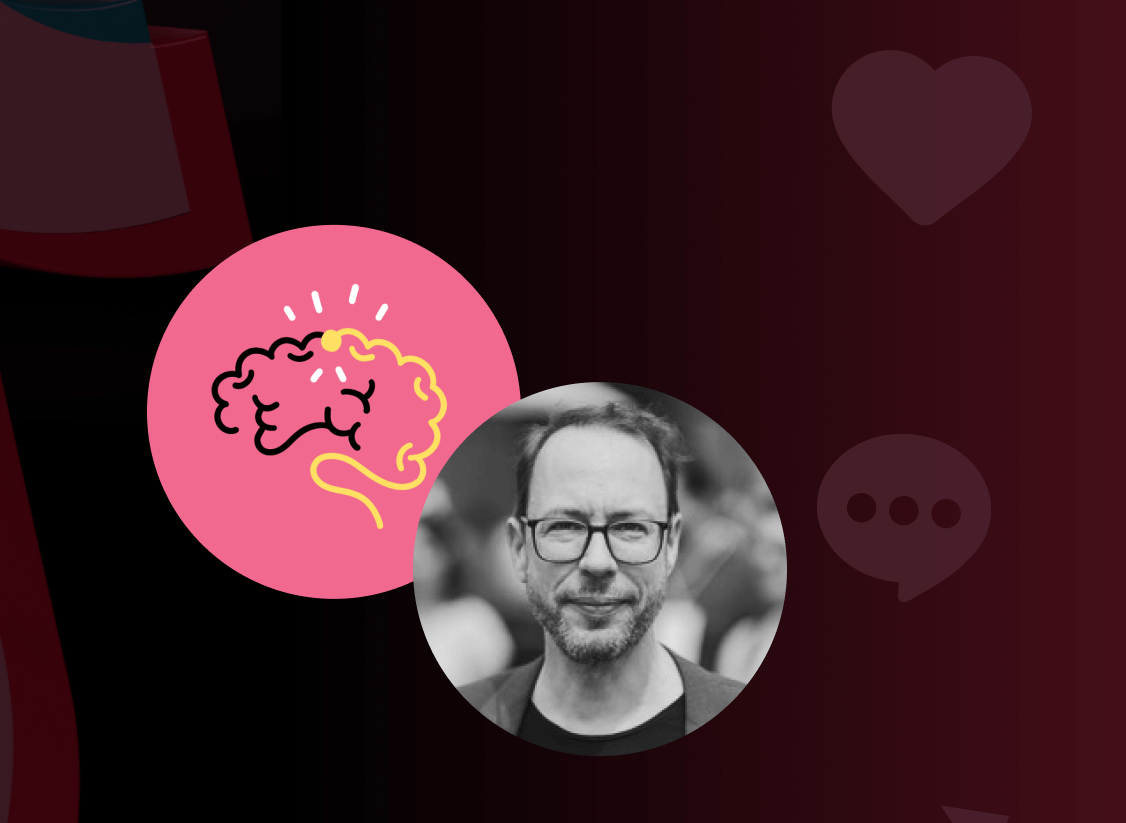








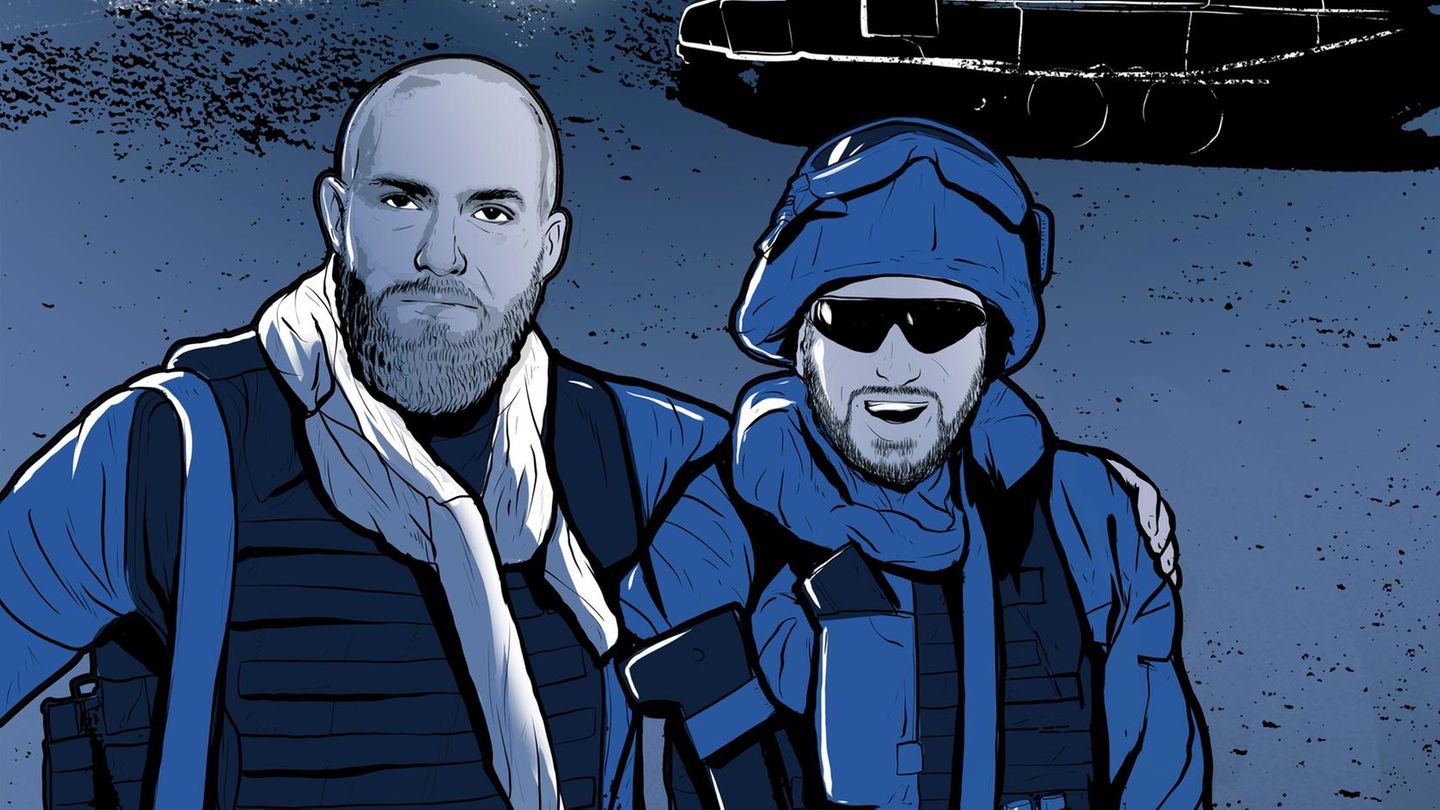




:quality(80)/p7i.vogel.de/wcms/64/df/64df5242e91ca49307f4d95b8528d368/0122758754v1.jpeg?#)










,regionOfInterest=(833,510)&hash=0cc064f8e4c951df147d75276a620e9a59f3ad19425b3fb12ed05ac396268fc6#)
,regionOfInterest=(947,254)&hash=d8bbef68d036a22921e287bcb5088dc7676527ce374e579821fbffa43f469804#)